
メッセージのやり取りや通話が基本無料で簡単に行えるスマホアプリ「LINE」。
総務省によると、日本国内におけるLINEの普及率は約6割となっています。そんな5人に3人が利用しているLINEですが、実はスマホだけでなくPCからも使えるって知っていましたか? 今回はWindowsの最新OS「Windows10」でLINEを利用する方法を紹介してきます。
【PC版アプリ】Windows10でLINEを使う方法
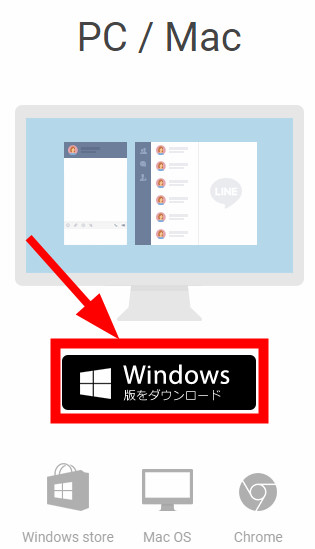
それではさっそくWindows10でLINEを利用する方法を紹介していきます! Windows10からLINEを利用するには、スマホと同じくアプリをインストールする必要があります。まずはこちらにアクセスし、LINEをインストールしましょう。
【PC版アプリ】LINEにログインする方法
PCにアプリをインストールし、起動したらLINEに登録してあるメールアドレスとパスワードを入力しましょう。
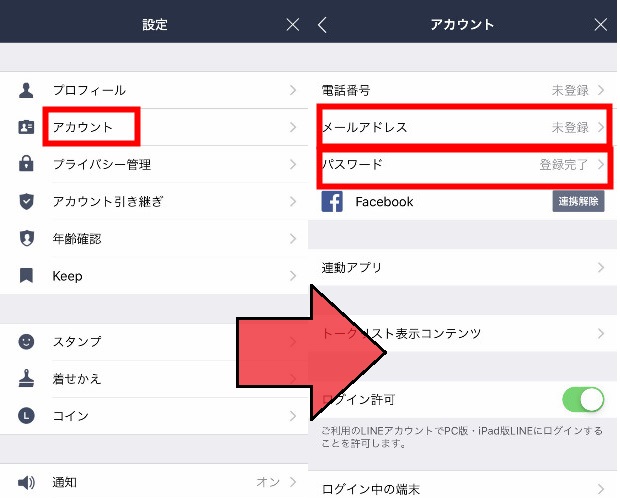
◆メールアドレスとパスワードの登録は、スマホのLINEアプリから設定できます。アプリを開いて、「設定」>「アカウント」からメールアドレスとパスワードを登録してください。
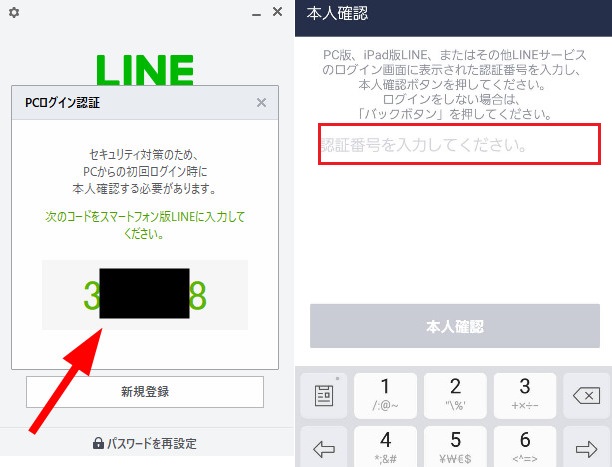
メールアドレスとパスワードを入力すると、認証コード6桁が画面に表示されます。併せてスマホにも下図右のような画面が表示されます。ここに認証コード6桁を入力して、ログインは完了です。
【PC版アプリ】LINEにログインできない……ログイン許可はONにしてる?
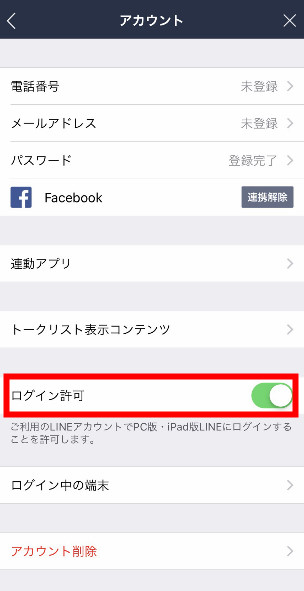
PC版LINEアプリをインストールしたものの、ログインできない時はスマホ端末で「ログイン許可」をONにしていない可能性があります。スマホからLINEを開き、「ホーム」>「設定」>「アカウント」から「ログイン許可」をONにしましょう。
【PC版アプリ】LINEの同期設定方法は?
LINEの同期設定方法は、特にありません。というのも、PCとスマホで同じLINEアカウントにログインしている場合は、自動で同期されるためです。
LINEの「ログイン中の端末」に知らないデバイスが!?
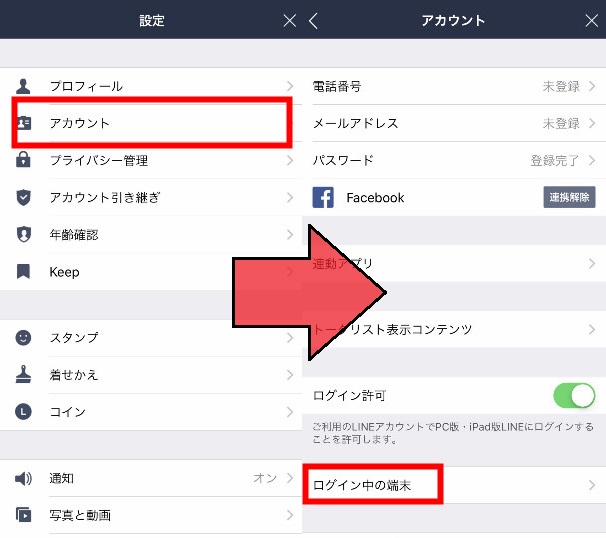
スマホからLINEを開いて、「設定」>「アカウント」>「ログイン中の端末」を見ると、使用しているスマホ以外のログイン中のデバイスが表示されます。PCからログインしている場合は、ここにデバイス名が表示されます。もし、ログイン中の端末に身に覚えのないアカウントがある場合は、「設定」>「アカウント」>「ログイン許可」をOFFにするか、下図のように来る通知に対して、リンクを踏んでログアウトをしましょう。
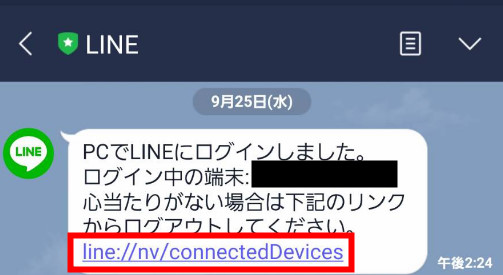
【PC版アプリ】LINEのログイン履歴は確認できる?
LINEのログイン履歴は確認できませんが、ログイン中のアカウントは確認できます。「設定」>「アカウント」>「ログイン中の端末」からログイン中のアカウントを確認しましょう。
【PC版アプリ】LINEでアルバムは作れる?
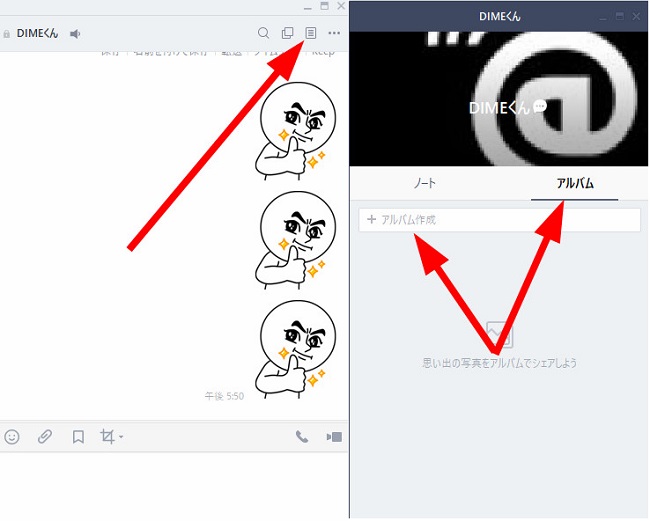
PC版LINEアプリからでも、トークルームでアルバムは作成できます。アルバムを作成したいトークルールを選んで、画面右上のアイコン(上図参照)をクリック。「アルバム」を選択し、「アルバムの作成」をクリックすれば、写真のアルバムが作成できます。
【PC版アプリ】LINEで改行する方法は?

PC版のLINEアプリでメッセージを送る際、改行するためにエンターキーを打つと、そのままメッセージが送られてしまいます。それではPC版のLINEアプリでは、改行することはできないのでしょうか? 実はエンターキーと一緒にシフトキーを同時に押せば、メッセージは改行できるのです。
【PC版アプリ】LINEのトーク履歴をバックアップする方法
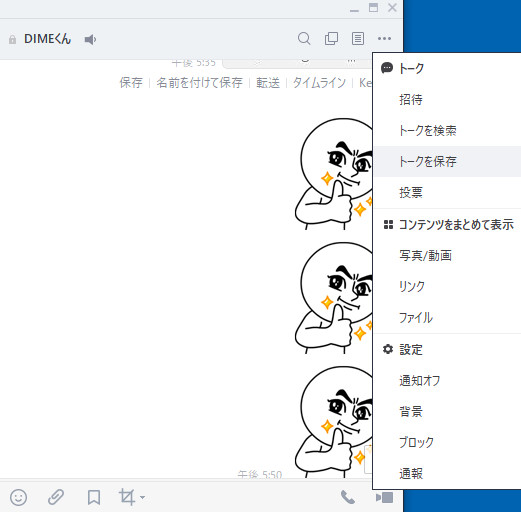
PC版LINEアプリなら、トーク履歴をテキストデータとして保存できます。トーク画面を開いて、画面右上の「…」をクリック。「トークを保存」をクリックすれば、テキスト形式でトークは保存されます。ただし、テキストデータとして保存はできるものの復元はできないため、トーク履歴のバックアップを取りたい場合は、後述する「GoogleドライブにLINEのトーク履歴をバックアップする方法」を参照してください。
MacでもLINEは使えるの!?

今回はWindows10からLINEを利用する方法を紹介しましたが、Macからでも同様にLINEアプリは利用できます。MacからLINEを利用したい場合は、App Storeからインストールしてください。
Google Chromeの拡張機能でもLINEは利用できる!
利用しているブラウザがGoogle Chromeの場合、拡張機能からLINEが利用できます。Chrome ウェブストアにアクセスし、「Chromeに追加」をクリックしましょう。
GoogleドライブにLINEのトーク履歴をバックアップする方法
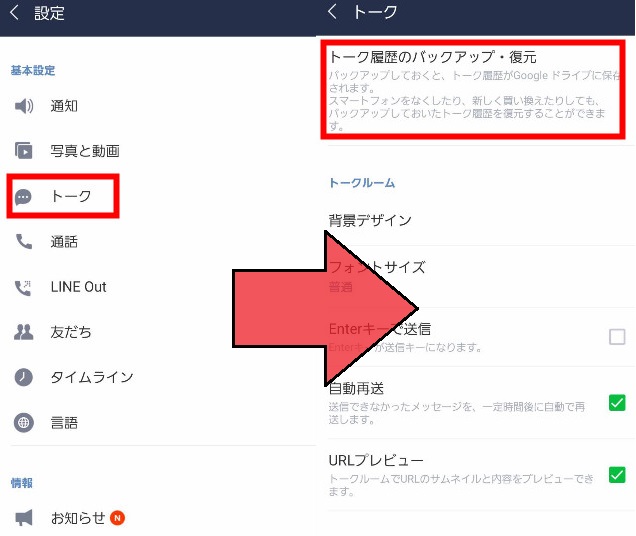
Googleアカウントを持っていれば、LINEのトーク履歴のバックアップは、Googleドライブに保存できます(iPhoneの場合はiCloud)。手順は以下の通りです。
1:スマホからLINEを起動します。
2:「設定」を開いてください。
3:「トーク」をタップしてください。
4:「トーク履歴のバックアップ・復元」を選択してください。
5:トーク履歴を保存しておきたい「Googleアカウント」を選択します。
6:「Googleドライブにバックアップする」を選択すれば完了です。
GoogleドライブにバックアップしたLINEのトーク履歴を復元する方法
トーク履歴を復元したい場合は、「設定」>「トーク」>「トーク履歴のバックアップ・復元」>「復元する」から、トーク履歴の復元をしてください。
Google Playにチャージしたお金はLINE コインに変換できる?
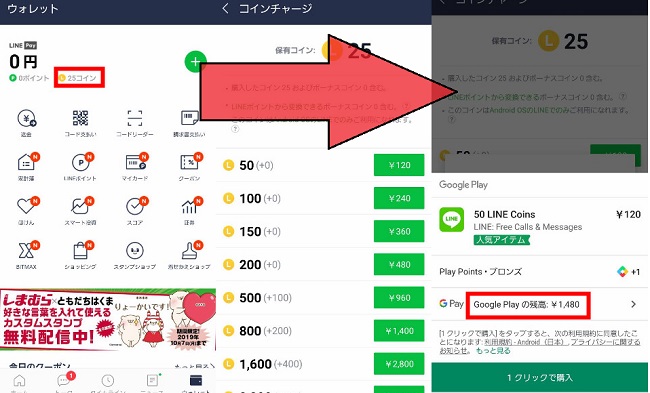
Google PlayにはGoogle Playギフトカードを利用して、お金をチャージしておけます。このチャージしたお金は、AndroidスマホならLINEコインに変換することができます。
1:LINEを開きます。
2:「ウォレット」をタップします。
3:「コイン」をタップします。
4:「チャージ」を選択します。
5:チャージしたい金額を選びます。
6:Google Playに残高がある場合は、「Google Playの残高¥〇〇〇」と表示されます。
7:「1クリックで購入」でGoogle Playにチャージしたお金をLINEコインに変更できます。
※データは2019年9月下旬時点での編集部調べ。
※情報は万全を期していますが、その内容の完全性・正確性を保証するものではありません。
※サービスのご利用はあくまで自己責任にてお願いします。
文/高沢タケル
















 DIME MAGAZINE
DIME MAGAZINE










 最新号
最新号






